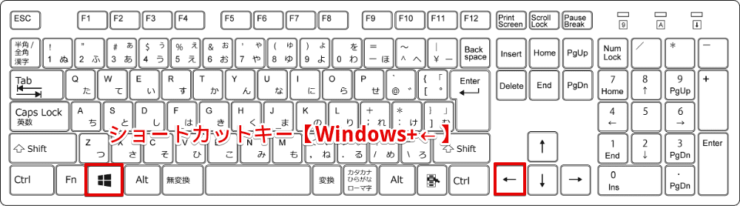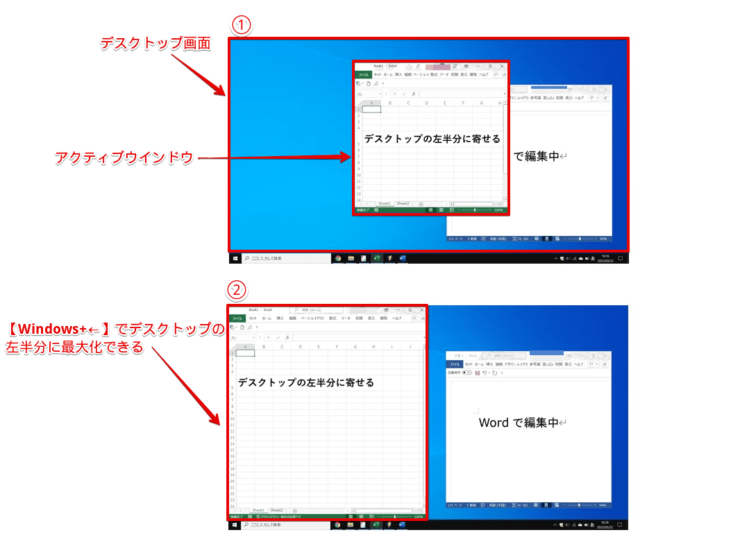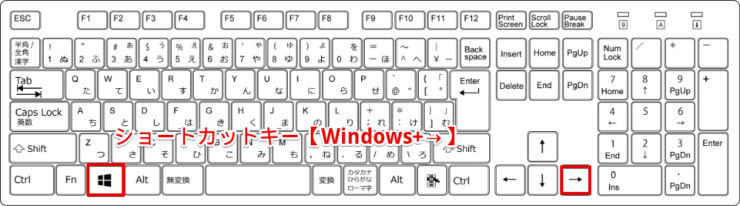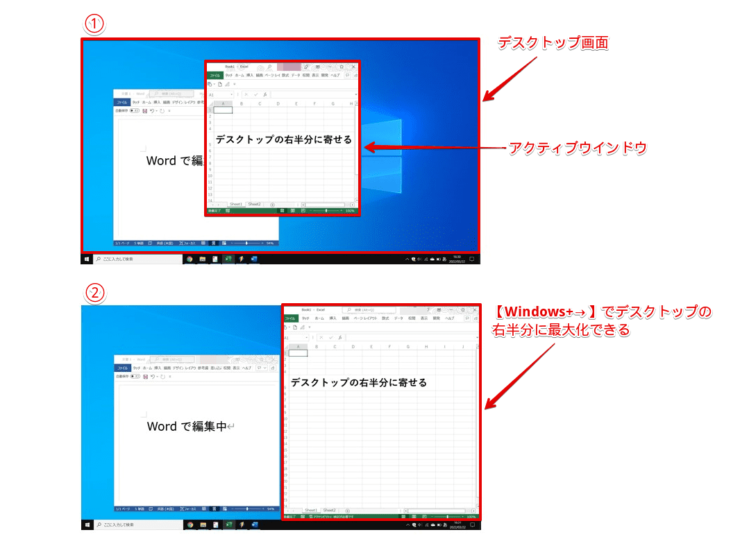ショートカットキーWindows+←または、Windows+→で、アクティブウィンドウをデスクトップの左半分、右半分に最大化することができます。
Windows10のショートカットキー
【Windowsキー+←】: ウィンドウズキー + 左矢印
【Windowsキー+→】: ウィンドウズキー + 右矢印
※本記事の画像は『OS:Windows10』を使用しています。
アクティブウィンドウを左半分・右半分に最大化する
ショートカットキーWindows+←または、Windows+→を使って、アクティブウィンドウをデスクトップの左半分、右半分に最大化してみましょう。
アクティブウィンドウをデスクトップの左半分に最大化するには、Windows+←を押します。
同時に押さなくてもゆっくり順番に押しながら、必ず2つのキーを押すようにしてください。
アクティブウィンドウをデスクトップの左半分に、最大化することができましたね。
アクティブウィンドウをデスクトップの右半分に最大化するには、Windows+→を押します。
同時に押さなくてもゆっくり順番に押しながら、必ず2つのキーを押すようにしてください。
アクティブウィンドウをデスクトップの右半分に、最大化することができましたね。
Windows+←または、Windows+→を連続して3回繰り返すと、アクティブウィンドウは、元の場所に元のウインドウの大きさで表示されます。
アクティブウィンドウを両サイドに寄せたいときに、素早く操作できるから、使ってみると便利だね。

Dr.オフィス